Por que a tela do meu iPhone continua ligada?

Desde a atualização do iOS 10, você notará algo novo no seu iPhone: a tela parece estar ligada aleatoriamente. Não é aleatório, mas, na verdade, é um novo recurso projetado para ativar a tela quando você está lidando com ela ou quando as notificações aparecem.
O novo recurso “Raise to Wake”
RELACIONADO: Os Melhores Novos Recursos do iOS 10 (e Como Usá-los)
Esse recurso é chamado de "raise to wake". Ele usa o acelerômetro do seu iPhone para detectar quando você levanta o telefone e liga automaticamente a tela quando você o faz. Isso permite que você pegue o telefone no bolso ou pegue uma mesa e veja todas as notificações sem apertar um único botão. Pressione o botão Home do Touch ID e você poderá desbloquear o telefone com sua impressão digital e imediatamente ignorar a tela de bloqueio.
Raise to Wake chegou com a atualização do iOS 10, para que seus antigos iPhone 6s, 6s Plus ou SE comecem imediatamente isso depois de atualizar. O novo iPhone 7 e 7 Plus também usa o recurso Raise to Wake.
RELACIONADO: Como desativar o “Raise to Wake” no iOS 10
Se você preferir não ter esse recurso, pode ativar isso fora. Vá para Configurações> Display & Brightness e desative o controle deslizante "Raise to Wake". O seu iPhone começará a funcionar como antes, ligando apenas quando você pressionar o botão
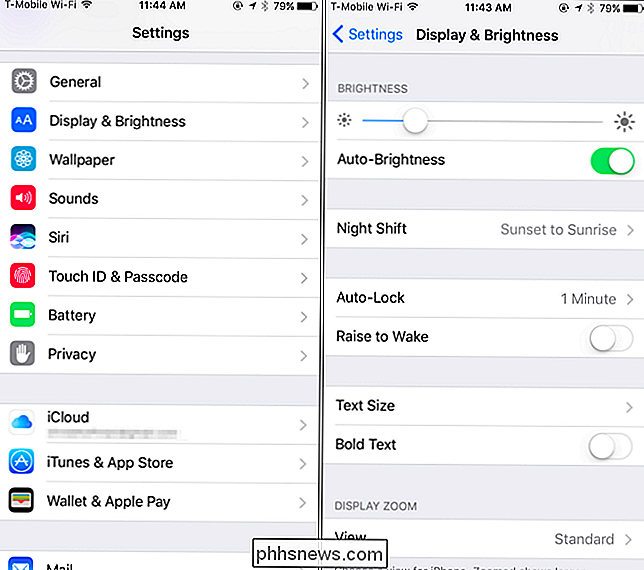
Notificações da tela de bloqueio
A tela do seu iPhone também será ativada quando você receber uma notificação exibida na tela de bloqueio. Se você receber muitas notificações, a constante ativação da sua tela poderá diminuir significativamente a duração da bateria. Também pode ser uma distração, especialmente se você estiver em um quarto escuro e não quiser que a tela do seu telefone fique constantemente acesa.
Para evitar que as notificações liguem a tela, você pode fazer várias coisas:
- seu iPhone e coloque-o voltado para baixo em uma superfície. Enquanto estiver virado para baixo, a tela do seu iPhone não ligará quando receber notificações.
- Coloque seu iPhone no modo "Não perturbe" deslizando da parte inferior da tela para abrir o centro de controle e tocar no ícone da lua. No modo Não perturbe, a tela do seu iPhone não acende quando recebe uma notificação. O modo Não perturbe também pode ser ativado automaticamente durante determinados períodos de tempo, o que se destina a impedir que a tela do seu iPhone ligue e incomode enquanto você está dormindo. Configure o modo Não incomodar em Configurações> Não incomodar.
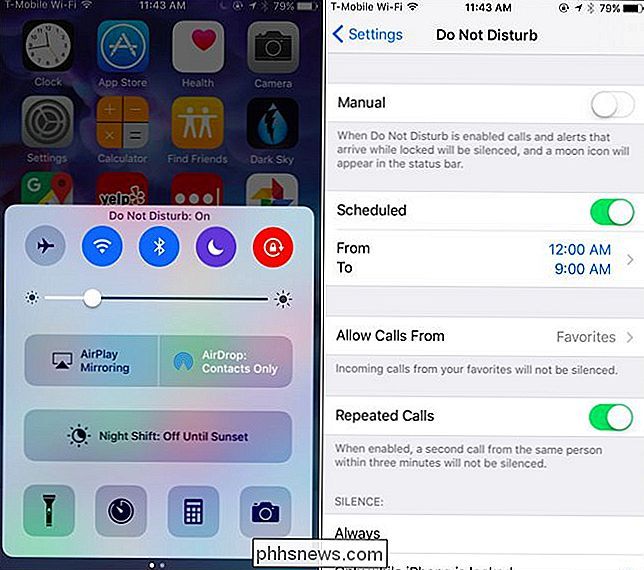
RELACIONADO: Como gerenciar notificações no iPhone e no iPad
- Impede que as notificações de um aplicativo sejam exibidas na sua tela de bloqueio. Sua tela só será ativada para uma notificação se essa notificação estiver configurada para aparecer na sua tela de bloqueio. Vá para Configurações> Notificações, toque no nome de um aplicativo e desative a opção "Mostrar na tela de bloqueio". Você não verá as notificações do aplicativo na sua tela de bloqueio e a tela não será ativada quando você receber uma notificação desse aplicativo.
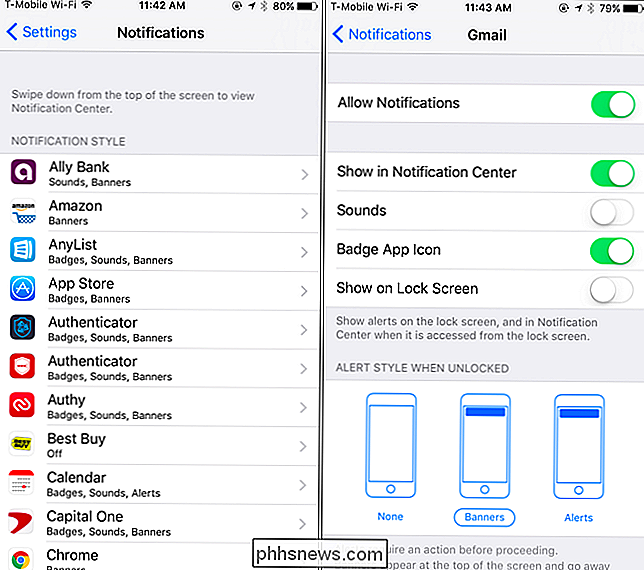
Você pode usar qualquer combinação dessas opções para impedir que a tela seja ligada com tanta frequência
Crédito de imagem: Karlis Dambrans

Como transmitir o YouTube e outros vídeos da Web para a Kodi (como o Chromecast)
Você já desejou poder enviar vídeos do YouTube e de outros sites da Web do seu telefone ou laptop para a TV? É um truque que você provavelmente viu os usuários do Chromecast e do Apple TV puxarem, mas não se sente excluído: você também pode trabalhar no Kodi. O Kodi tem muitos complementos que permitem reproduzir vídeos do YouTube, Twitch, e outros sites de streaming, mas às vezes, você não quer navegar Kodi com o controle remoto apenas para jogar algo, especialmente se você já tem no seu telefone.

Hoje queremos discutir um truque de produtividade no Mac OS X que já existe há algum tempo, mas que pode ter escorregado aviso: a capacidade de atribuir vários aplicativos para carregar em áreas de trabalho específicas no OS X. Por que você deseja fazer isso? Simplesmente, isso ajuda a decodificar dramaticamente seu fluxo de trabalho.



